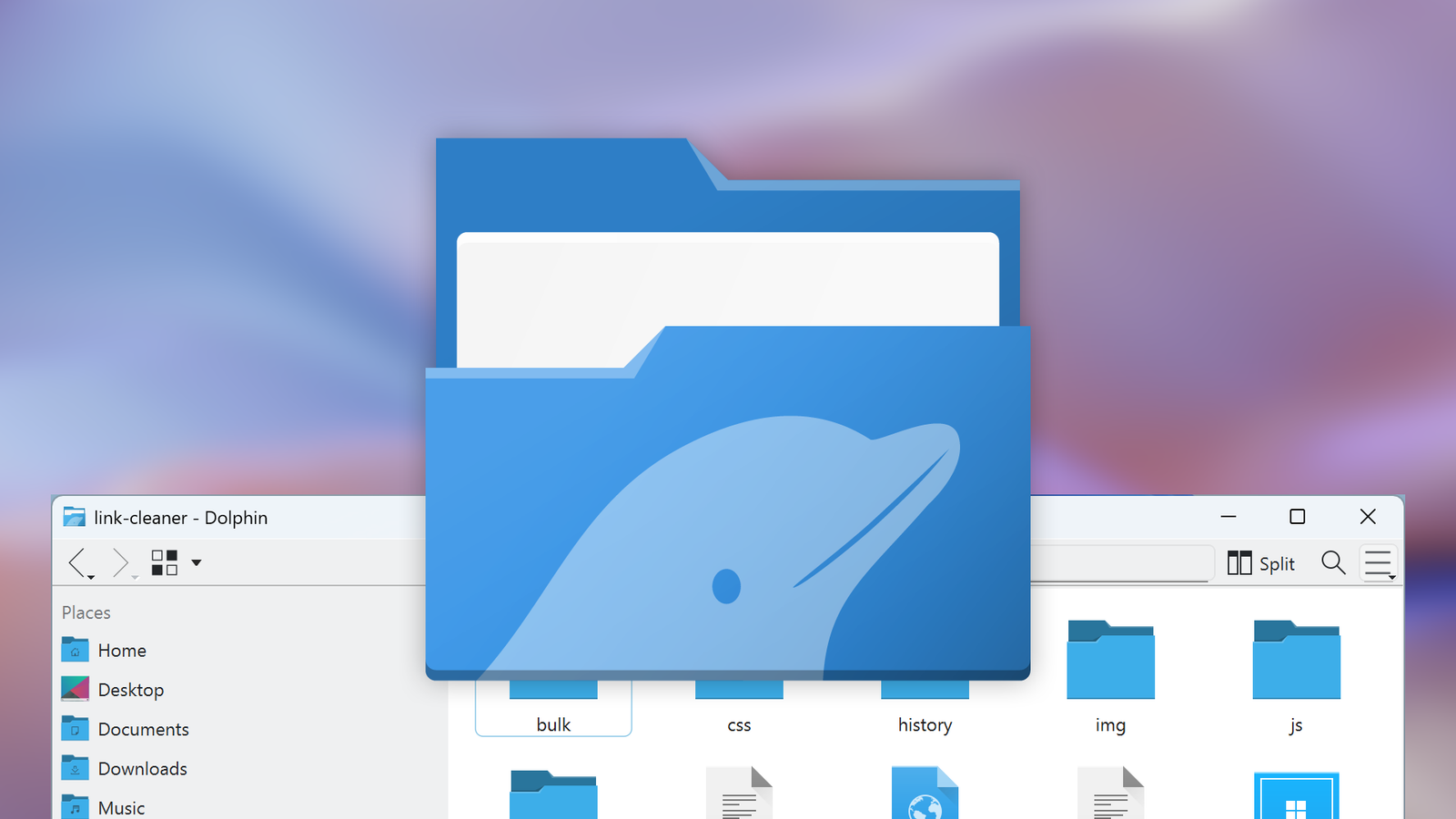Deseja garantir que sua navegação e gerenciamento de arquivos com o KDE Dolphin seja o mais eficiente possível? Eu uso o popular navegador de arquivos de código aberto gratuito e gratuito no Linux todos os dias, e existem alguns recursos interessantes que descobri enquanto trabalhei com ele.
O Dolphin File Manager, que não deve ser confundido com o Dolphin Gamecube e o Emulador Wii, é um aplicativo gráfico desenvolvido pela KDE que você encontra com mais frequência em computadores Linux, e isso inclui no convés do vapor. É o gerenciador de arquivos padrão em praticamente todas as instâncias dos ambientes de mesa de plasma KDE. Na verdade, você pode instalar o Dolphin no Windows, embora não seja tão integrado quanto você o encontraria no plasma. No entanto, você acessa, porém, existem alguns recursos bem legais que valem a pena saber.
5 Renomear em lote
Existem várias maneiras pelas quais você pode renomear os arquivos de renomear no terminal Linux, mas se você preferir um método gráfico, o Dolphin o recebeu. É fácil como torta também.
Basta destacar todos os arquivos que você deseja renomear, clique com o botão direito do mouse e selecione Renomear-ou basta atingir o F2. Uma caixa de diálogo simples de renomeio em lote aparecerá, permitindo que você escolha um nome de arquivo base ao lado de um símbolo de libra (#). Você também pode selecionar um número inicial. O Dolphin renomeará todos os arquivos para o nome que você escolheu, numerado começando com o número que você escolheu.
Observe que o golfinho os numerará na mesma ordem em que os arquivos aparecem na janela. Portanto, antes de iniciar uma renomeação em lote, sempre verifique se você tem os arquivos classificados da mesma maneira que deseja que eles sejam numerados.
4 Gerente de permissão
Se você estiver seguindo instruções e está lhe dizendo que precisará usar comandos como o CHMOD para visualizar e modificar as permissões de acesso de um arquivo, considere apenas usar o golfinho. Não há necessidade de abrir esse terminal.
Clique com o botão direito do mouse em um arquivo (ou pasta), clique em “Propriedades” e selecione a guia “Permissões”. Você terá menus suspensos para modificar as permissões de acesso para o proprietário, o grupo e outros.
O Dolphin também permite marcar um arquivo como executável, o que acho especialmente útil ao executar o Appimages pela primeira vez. Você também tem a opção de alterar a propriedade do grupo de um arquivo. Se você não tem certeza de como isso funciona, pode aprender muito com o nosso guia para mudar a posse de arquivos com a Chown.
3 Terminal interno
Deseja cat um arquivo em vez de abri -lo em um editor de texto gráfico? Ou talvez você queira baixar um arquivo para o local atual com o CURL? Uma única linha de comando percorre um longo caminho. Se você acertar o F4, um pequeno painel de emulador de terminal aparecerá na parte inferior da janela Dolphin.
Se você clicar nele, poderá digitar comandos que serão executados no diretório atual. O diretório muda automaticamente à medida que você clica nos diretórios no golfinho, para que você nunca precise usar o comando CD.
Às vezes, porém, você pode preferir mudar inteiramente para um terminal e não deseja continuar trabalhando dentro do golfinho. Nesse caso, você pode pressionar Shift+F4, e uma janela de terminal separada será lançada com o diretório de trabalho definido para onde quer que estivesse em golfinho.
2 Summas de verificação de arquivo
Se você é como eu, baixará muitos arquivos de imagem, como o Linux Distro ISOs. Esses arquivos normalmente têm somas de verificação acompanhantes: strings de texto representando uma espécie de impressão digital que muda se o arquivo tiver sido alterado de alguma forma. Quando você calcula a “soma” de um arquivo que você acabou de baixar, você pode combiná-lo com a soma de cheque oficial para confirmar que o ISO que você baixou é isento e sem corrupção.
O problema é que verificar essas somas é meio complicado se você não tiver uma ferramenta dedicada ou conhecer os comandos do terminal para gerar somas de verificação. Como resultado, eu, para ser sincero, geralmente pulo esta etapa de segurança. Não mais quando descobri que o Dolphin pode lidar com isso tudo para você.
Apenas clique com o botão direito do mouse em um arquivo e selecione Propriedades (ou pressione Alt+Enter) e clique na guia “Summas de verificação”. Se você tiver uma soma de verificação que espera ver, pode colá -lo no campo na parte superior. Em seguida, clique em “Calcular” ao lado do algoritmo correspondente. O golfinho calculará a soma de verificação (que pode levar algum tempo, dependendo do tamanho do arquivo) e depois informará se a soma de verificação corresponde.
Se isso acontecer, você pode estar relativamente confiante de que o arquivo corresponde ao que você foi prometido. Se não houver correspondência, você não deve confiar no arquivo.
1 Delete automático de lixo
Se há uma coisa que você não quer que aconteça no seu PC, está ficando sem armazenamento. Você também não quer deixar que arquivos sensíveis permaneçam armazenados no seu PC por muito tempo se eles não precisarem estar lá. É por isso que é inteligente configurar seu lixo, às vezes chamado de lixeira, para excluir automaticamente arquivos. A lixeira de reciclagem de golfinhos tem essa embutida.
Se você abrir as configurações de golfinhos (você pode pressionar Ctrl+Shift+vírgula enquanto estiver usando o Dolphin para fazer isso), clique na opção de menu de lixo, verifique a caixa “Limpeza” para ativar a limpeza baseada no tempo. Você pode selecionar quanto tempo os arquivos precisam viver no lixo, com um dia sendo o mínimo.
Você também pode configurar exclusões para acontecer com base nos limites de armazenamento. Primeiro, ajuste a quantidade máxima de espaço em disco que você deseja que a lixeira consuma. Em seguida, defina o menu suspenso “lixo completo” para “excluir arquivos mais antigos do lixo” ou “Excluir os maiores arquivos do lixo”. A partir de agora, uma vez que o limite de armazenamento superior for atingido, sua lixeira de reciclagem abordará automaticamente o espaço com base em data ou tamanho, respectivamente.
Lembre-se de ambientes como essa são uma faca de dois gumes. Você obtém a conveniência de praticamente nunca ter que limpar manualmente sua lixeira. Por outro lado, seu PC estará excluindo permanentemente arquivos sem pedir permissão. Não é uma percepção agradável de que você precisa restaurar um arquivo que tenha sido eliminado da existência sem o seu conhecimento.
A KDE tem muito a oferecer em termos de software de produtividade e gerenciamento de PC. Não deixe de conferir quais recursos KDE consideramos mais úteis e por que acho que o gerenciador da área de transferência é um dos melhores recursos da KDE.